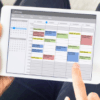上書き翻訳時のお役立ち情報(スライドマスターの翻訳方法)
翻訳者の皆さまが日々取り組む案件のなかには、クライアントから提供されたPowerPointファイルに直接上書きして翻訳する作業がしばしば発生するかと思います。
その際に役立つ作業方法やテクニックをご紹介させていただきます。
文字を選択できず、上書きできない!
こちらの画像のように、PowerPointファイル下部に位置する文言を上書き翻訳しようとした際、なぜか文字選択できず困った経験はありませんか?
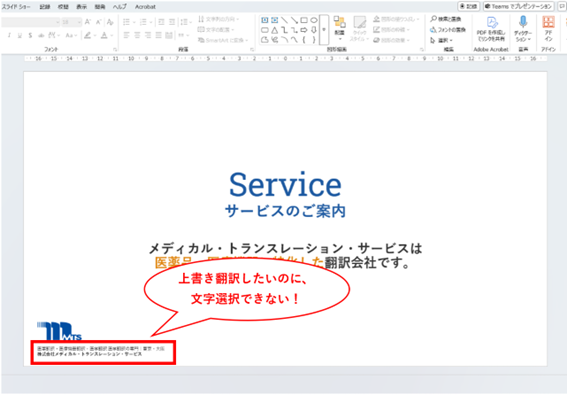
そんな時に考えられるのは、「スライドマスター上で入力された文字である」ということです。
スライドマスター表示にしてみよう
スライドマスターとは、全てのスライドに同じ文字や同じ画像(ロゴなど)を含めるときに使うツールです。
「表示」タブ内の「スライドマスター」をクリックしてください。
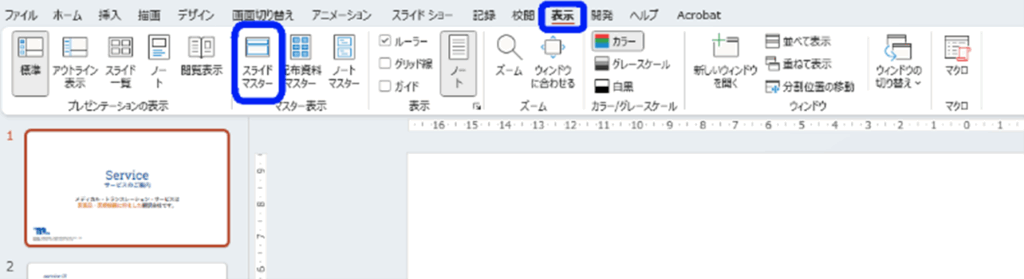
スライドマスター表示を開くことができました。
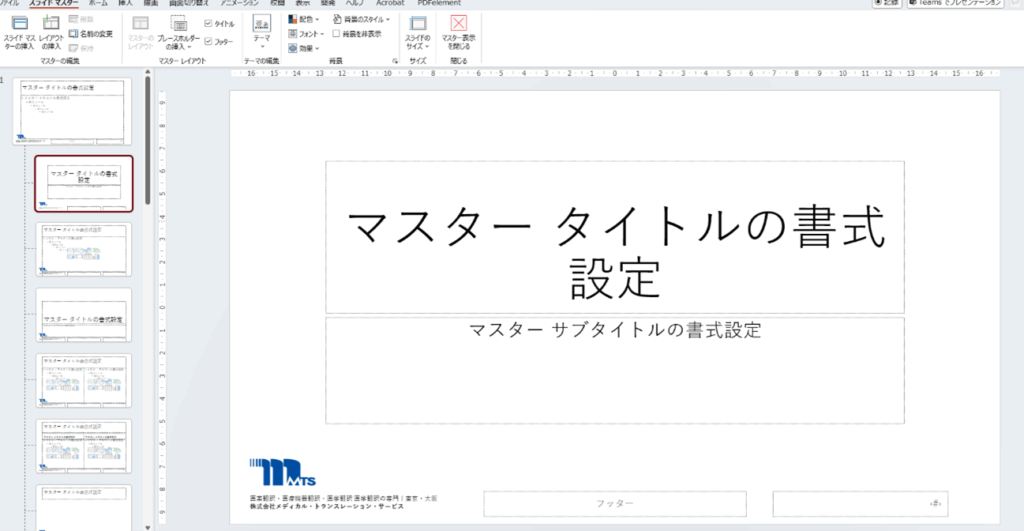
スライドマスター上で上書き翻訳
下画像の左側をご覧ください。
青色で囲んだ部分を「スライドマスター」といいます。
その直下にぶら下がっている小さめのものを「レイアウトマスター」といいます。
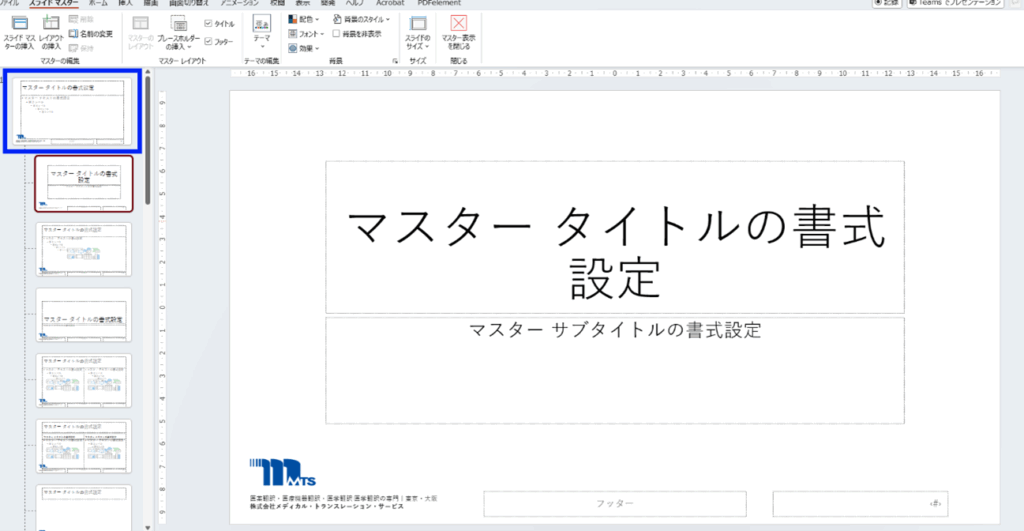
上書き翻訳したい文言は、大抵の場合「スライドマスター」上で編集可能な場合が多いです。
「スライドマスター」を選択し、編集したい文字をクリックしてみてください。
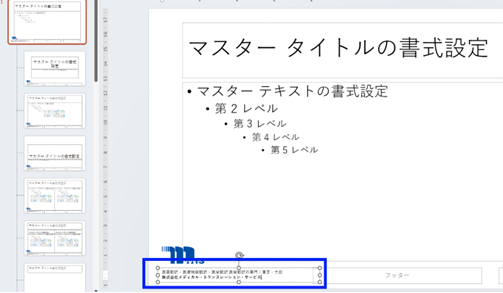
編集したい文字にカーソルを合わせることができました。これで上書翻訳することができます。
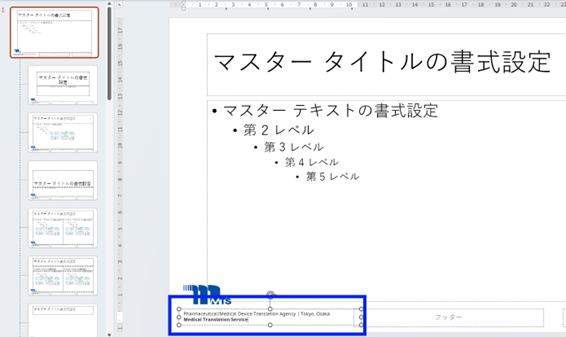
「スライドマスター」上で編集した内容は、連動設定している全てのスライドに自動反映されます。毎ページ同じ作業をする必要がないので、とても便利な機能ですね。
皆さまの翻訳時の作業効率化に少しでもお役に立てれば幸いです。
最後までお読みいただきありがとうございました!
オンラインストアにて添削講座や動画学習サービスを販売中です!
▼医療翻訳学習者向けオンラインストア(M.O.S.)
https://m-t-s.stores.jp/
▼通信添削講座
https://tensaku.m-t-s.jp/
▼動画学習サービス
https://douga.m-t-s.jp


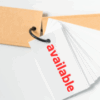


-100x100.png)